الترخيص والتنشيط على نظام Mac
قيود النسخة التجريبية لـ UPDF
يمكنك العثور على نسخة مجانية لـ UPDF. لاستخدامها، ستحتاج إلى إنشاء حساب. نظرًا لعدم الحاجة إلى إضافة أي معلومات بطاقة ائتمان، فلن تكون هناك رسوم للتسجيل في النسخة المجانية.
- ومع ذلك، هناك بعض القيود على هذه النسخة:
- العلامات المائية: عند حفظ ملف، سيتم إضافة علامة مائية تلقائيًا في النسخة المجانية.
- التحويل والتعرف الضوئي على النص: هناك خيار للتحويل مرتين في اليوم مجانًا. يمكن تجربة وظيفة التعرف الضوئي على النص فقط، ولا يُسمح بحفظ ونسخ المحتوى.
- المعالجة الدفعية: هناك قيود على معالجة ملفين في عملية دفعية.
- قوالب أدوات الصفحة: يُسمح بإنشاء قالب واحد على العلامة المائية والرأس والتذييل، والخلفية بشكل متميز.
- سحابة UPDF: 1 جيجابايت من التخزين في السحابة في النسخة المجانية، وحد الحجم للملف الواحد في النسخة المجانية هو 10 ميجابايت.
شراء UPDF
إذا كنت تحب UPDF وترغب في الترقية إلى الإصدار المحترف، يمكنك اتباع الإجراء أدناه:
- يمكنك النقر على أزرار ”“الأسعار”“ أو ”اشترِ الآن“ من الموقع الرسمي أو عبر هذا الرابط. الآن، يمكنك رؤية خطط مختلفة. يمكنك التبديل بين الأفراد والشركات والتعليم حسب متطلباتك. هنا، سنأخذ الخطط الفردية كمثال، يمكنك الترقية إلى UPDF Pro فقط، إذا لم تكن بحاجة إلى استخدام ميزات الذكاء الاصطناعي. بالنسبة لأولئك الذين يحتاجون إلى UPDF بالإضافة إلى الذكاء الاصطناعي، يمكنك التأكد من تحديد الذكاء الاصطناعي عند النقر على زر ”اشترِ الآن“. لديك أيضًا خيار شراء UPDF AI فقط.
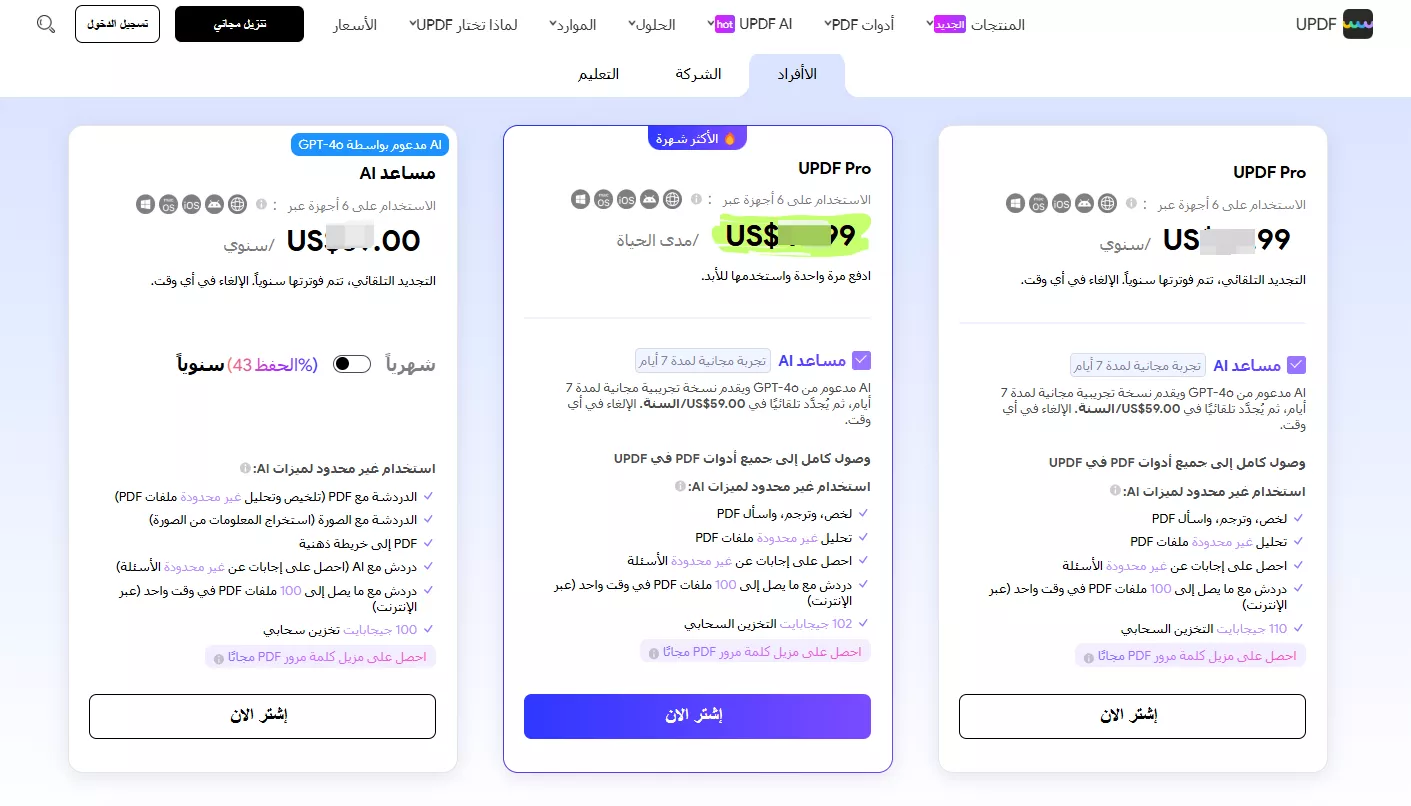
- والآن، اضغط على ”اشترِ الآن“، ستنتقل إلى نافذة جديدة، وهنا يمكنك التحقق من المبلغ والمنتجات التي اشتريتها. إذا كان لديك رمز قسيمة، يمكنك النقر على ”لدي قسيمة“ وإدخال الرمز لتطبيقه. بمجرد حصولك على السعر النهائي، ستحتاج إلى إدخال البريد الإلكتروني لتسجيل الدخول أو إنشاء حساب، ثم اختر الصفحة عن طريق بطاقة الائتمان أو باي بال، وأدخل معلومات الدفع، وانقر على زر الدفع الآن.
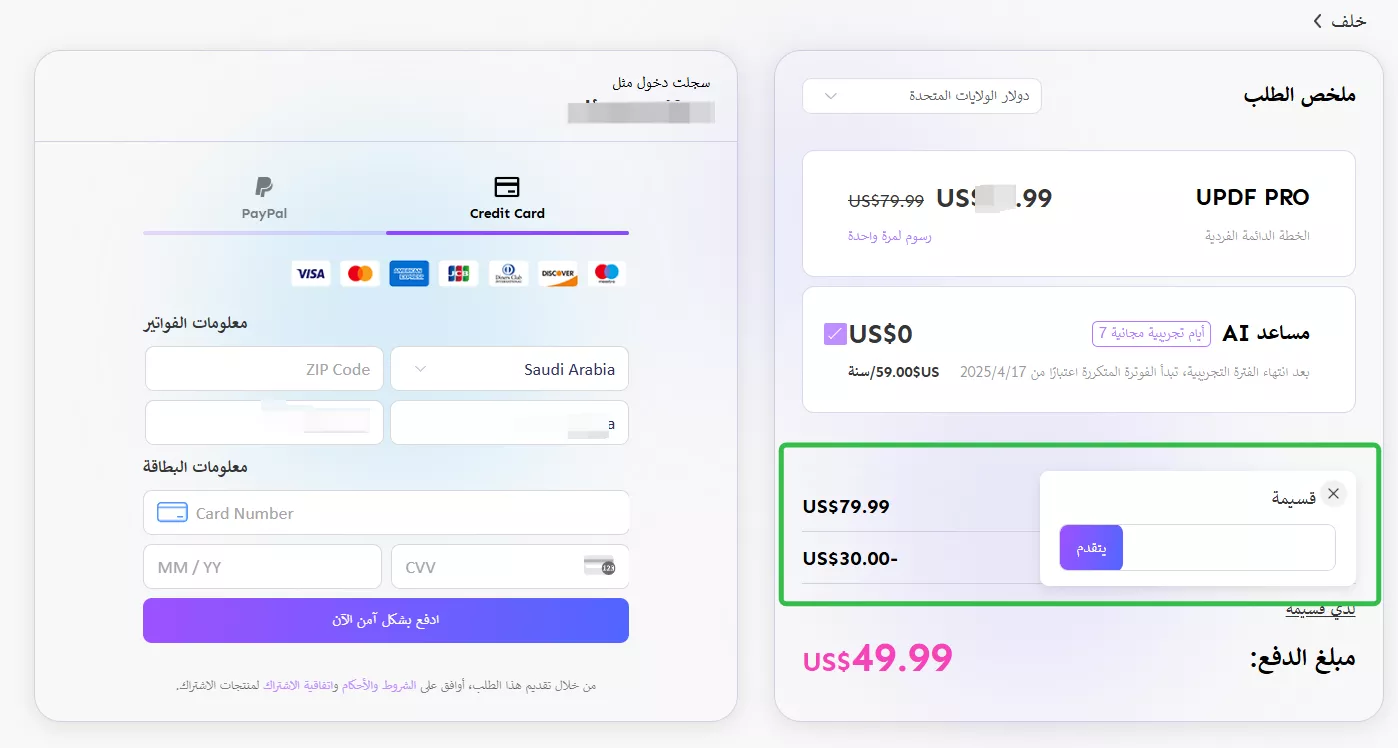
- اتبع التعليمات التي تظهر على الشاشة لإتمام عملية الشراء.
- بمجرد انتهاء عملية الشراء، ستصلك رسالة تأكيد بالبريد الإلكتروني على عنوان البريد الإلكتروني الذي استخدمته لإنشاء الحساب عند الشراء.
كم عدد الأجهزة التي يمكنني استخدامها لحساب واحد مميز؟
يسمح UPDF لك باستخدام حساب مميز واحد عبر أنظمة Windows وMac وiOS وAndroid.
يمكن استخدام حساب مميز واحد عبر 2 أجهزة مكتبية (1 ويندوز + 1 ماك، أو 2 ويندوز أو 2 ماك) و2 أجهزة محمولة (1 iOS + 1 أندرويد، أو 2 iOS، أو 2 أندرويد).
يُسمح بإعادة التثبيت عند استبدال جهاز جديد.
كيفية التسجيل وتنشيط UPDF على نظام Mac
لتنشيط UPDF بمجرد شراء ترخيصه، تأكد من إضافة البريد الإلكتروني الذي دفعت مقابل الترخيص. اتبع الخطوات أدناه لتنشيط UPDF عن طريق التسجيل بالبريد الإلكتروني:
- قم بتنزيل وتشغيل UPDF على نظام Mac الخاص بك بنجاح.
- حدد زر "تسجيل الدخول" في أعلى الصفحة التي تفتح.
- أدخل عنوان البريد الإلكتروني واتبع الخطوات لتسجيل الدخول.
- بعد تسجيل الدخول، سيتم تنشيط UPDF تلقائيًا حتى تتمكن من الوصول إلى جميع الميزات المميزة لهذه الأداة.
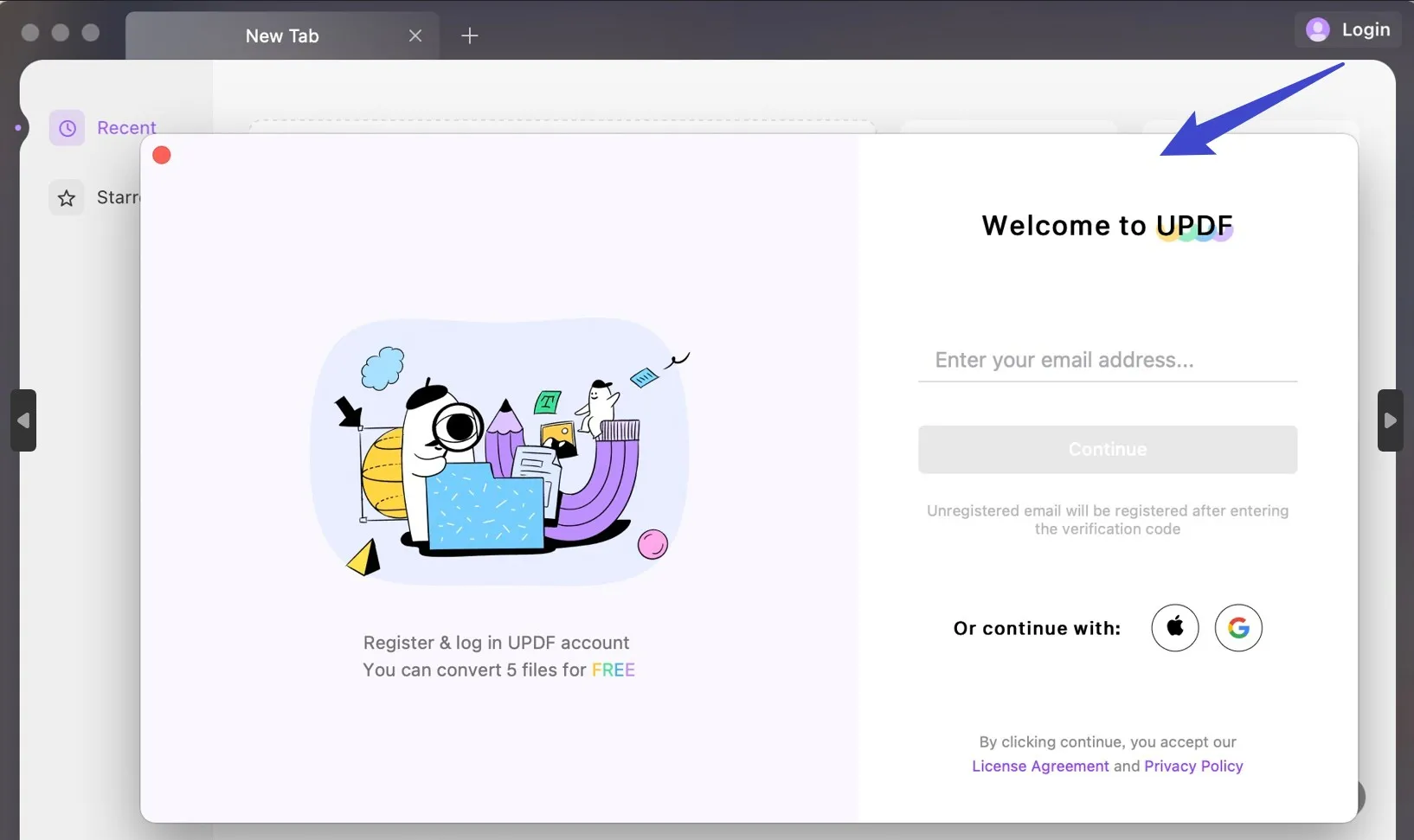
 UPDF
UPDF
 UPDF لـWindows
UPDF لـWindows UPDF لـMac
UPDF لـMac UPDF لـiPhone/iPad
UPDF لـiPhone/iPad UPDF لـAndroid
UPDF لـAndroid  UPDF AI عبر الإنترنت
UPDF AI عبر الإنترنت UPDF Sign
UPDF Sign تحرير PDF
تحرير PDF تعليق على PDF
تعليق على PDF إنشاء PDF
إنشاء PDF نموذج PDF
نموذج PDF تحرير الروابط
تحرير الروابط تحويل PDF
تحويل PDF OCR
OCR PDF إلى Word
PDF إلى Word PDF إلى صورة
PDF إلى صورة PDF إلى Excel
PDF إلى Excel تنظيم PDF
تنظيم PDF دمج PDF
دمج PDF تقسيم PDF
تقسيم PDF قص PDF
قص PDF تدوير PDF
تدوير PDF حماية PDF
حماية PDF توقيع PDF
توقيع PDF تنقيح PDF
تنقيح PDF تطهير PDF
تطهير PDF إزالة الأمان
إزالة الأمان قراءة PDF
قراءة PDF UPDF Cloud
UPDF Cloud ضغط PDF
ضغط PDF طباعة PDF
طباعة PDF معالجة الدُفعات
معالجة الدُفعات حول UPDF AI
حول UPDF AI حلول UPDF AI
حلول UPDF AI دليل مستخدم AI
دليل مستخدم AI الأسئلة الشائعة حول UPDF AI
الأسئلة الشائعة حول UPDF AI تلخيص PDF
تلخيص PDF ترجمة PDF
ترجمة PDF الدردشة مع PDF
الدردشة مع PDF الدردشة مع الصورة
الدردشة مع الصورة تحويل PDF إلى خريطة ذهنية
تحويل PDF إلى خريطة ذهنية الدردشة مع AI
الدردشة مع AI شرح PDF
شرح PDF البحوث العلمية
البحوث العلمية البحث عن ورقة
البحث عن ورقة AI المدقق اللغوي
AI المدقق اللغوي كاتب AI
كاتب AI مساعد الواجبات AI
مساعد الواجبات AI مولد اختبارات AI
مولد اختبارات AI حلول الرياضيات AI
حلول الرياضيات AI PDF إلى Word
PDF إلى Word PDF إلى Excel
PDF إلى Excel PDF إلى PowerPoint
PDF إلى PowerPoint دليل المستخدم
دليل المستخدم حيل UPDF
حيل UPDF الأسئلة الشائعة
الأسئلة الشائعة مراجعات UPDF
مراجعات UPDF مركز التنزيل
مركز التنزيل مدونة
مدونة غرفة الأخبار
غرفة الأخبار المواصفات التقنية
المواصفات التقنية التحديثات
التحديثات UPDF مقابل Adobe Acrobat
UPDF مقابل Adobe Acrobat UPDF مقابل Foxit
UPDF مقابل Foxit UPDF مقابل PDF Expert
UPDF مقابل PDF Expert